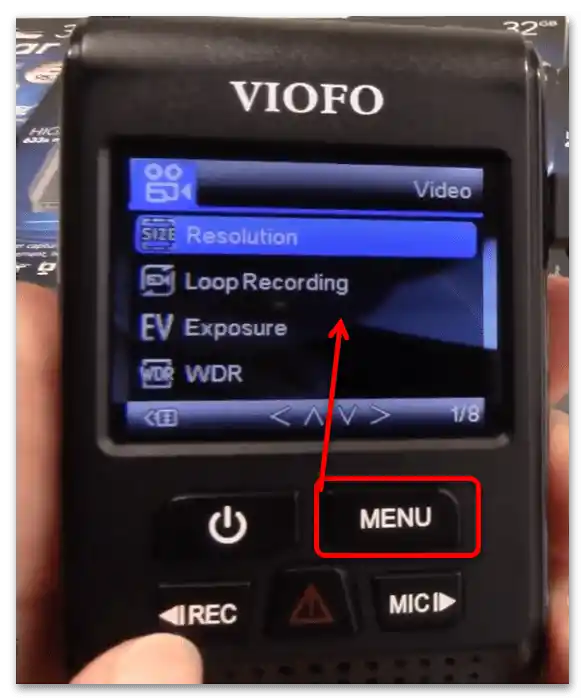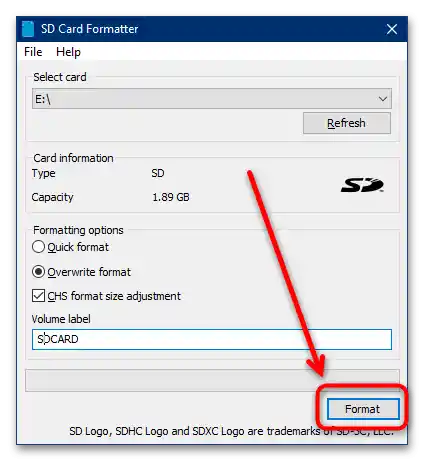Vsebina:
Način 1: Programska oprema videorekorderja
Optimalna metoda reševanja naše naloge bo uporaba programske opreme naprave, namenjene za namestitev pomnilniške kartice – tako bo nosilec samodejno prejel 100% združljivo datotečno sistem.
Opomba. Programska oprema vsakega videorekorderja se razlikuje, zato enotnih, za vse primerne navodil ni mogoče pripraviti in dejanja, opisana spodaj, je treba uporabiti kot primeren algoritem.
Preberite tudi: Izbira pomnilniške kartice za videorekorder
- Vstavite novo SD-kartico v izklopljeno napravo.
- Po zagonu videorekorderja vstopite v njegovo meni – na primer, s pritiskom na ustrezno tipko.
![Kako formatirati spominsko kartico za avto kamero-2]()
Če naprava sporoča, da je najprej potrebno formatirati napravo, vseeno poskusite pritisniti "Menu": pogosto to omogoča obhod omejitve. Vendar ta postopek ne pomaga vedno, in če sporočilo ne izgine, boste morali uporabiti možnosti naslednjega načina.
- Poiščite v meniju točko, ki se imenuje "Format", "Formatting", "Erase SD" in podobno. Upoštevajte, da ta možnost lahko obstaja v podmenijih, zato preizkusite vse razpoložljive.
- Naprava običajno opozori, da bodo vsi podatki s pomnilniške kartice izbrisani – pritisnite "OK" ali potrdite operacijo z drugo predvideno metodo.
- Počakajte, da se formatiranje microSD konča, nato pa ponovno zaženite vaš videorekorder, najlažje tako, da ga preprosto izklopite in vklopite po nekaj sekundah.

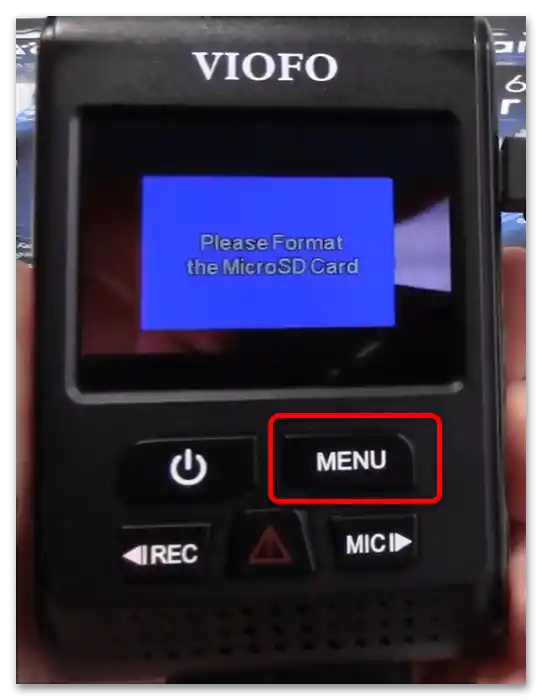
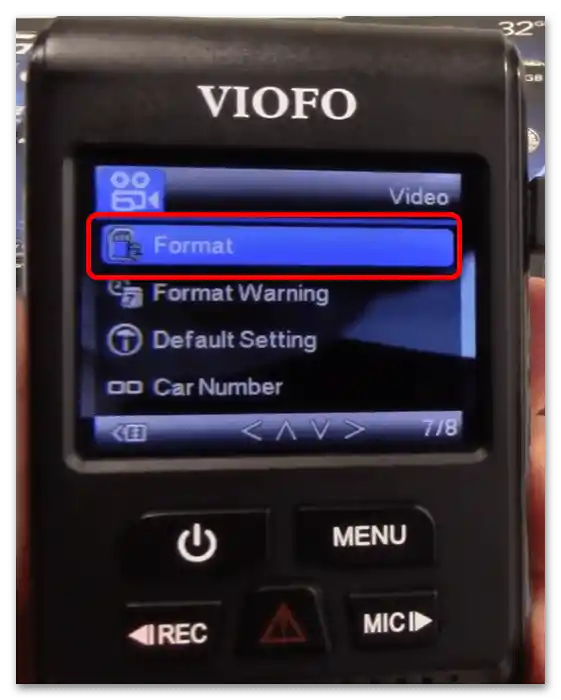
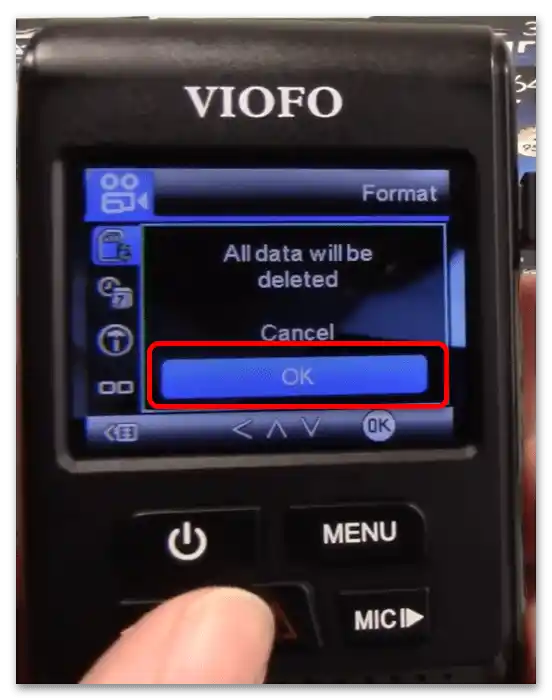
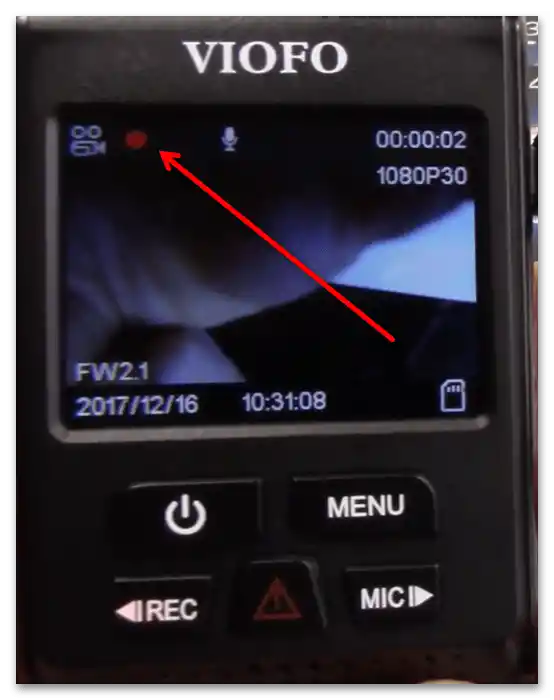
Končano – kartica bi morala biti sprejeta v delo naprave.
Način 2: Računalnik
Če programska oprema ciljne naprave ne podpira operacije formatiranja, boste morali uporabiti računalnik.Izvesti zahtevano dejanje je mogoče tako s pomočjo vgrajenih orodij v operacijskem sistemu, kot tudi s pomočjo zunanjega programske opreme. Seveda bo potrebno priključiti pomnilniško kartico – bodisi uporabiti poseben čitalnik kartic bodisi jo vstaviti v videorekorder in ga povezati s PC-jem/prenosnikom, če je to predvideno v konstrukciji.
Možnost 1: Sistemska orodja Windows
V večini primerov bo za rešitev naloge dovolj tudi orodij, ki so prisotna v Windows.
- Po priključitvi microSD odprite "Računalnik" / "Ta računalnik", poiščite v seznamu naprav zahtevano, kliknite nanjo z desno miškino tipko (DMT) in izberite "Formatiraj".
- Pojavilo se bo okno nastavitev. Najprej določite format "FAT32" – prav ta format "razume" večina videorekorderjev, ki so na trgu, medtem ko z drugimi možnostmi (zlasti z NTFS) lahko deluje le peščica naprav. Ostale možnosti lahko pustite nespremenjene, ali pa, če gre za pripravo kartice, ki je bila priključena na telefon, raje odstranite kljukico pri parametru "Hitro formatiranje". Po končanih nastavitvah pritisnite "Začni".
- Formatiranje, zlasti popolno, lahko traja dalj časa, zato bodite potrpežljivi. Ko se postopek konča, pritisnite "V redu" v informacijskem oknu in odklopite kartico od računalnika.
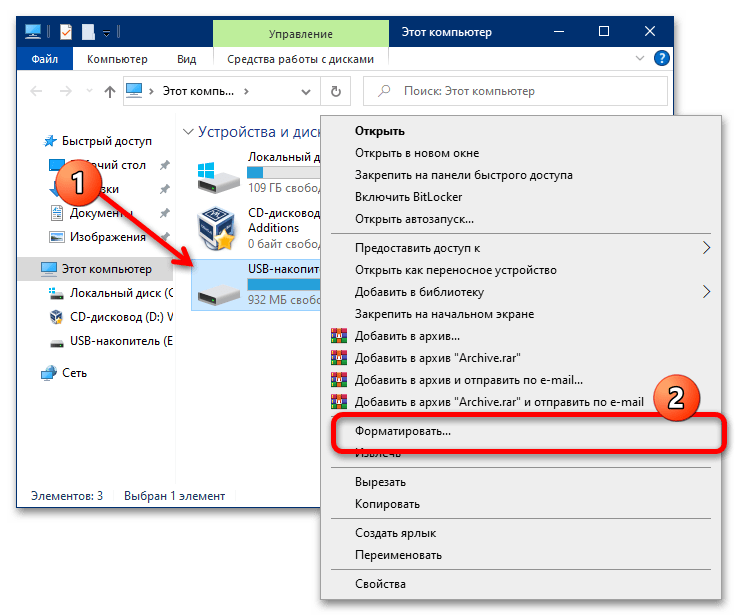
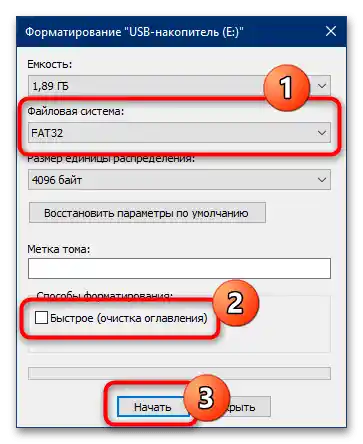
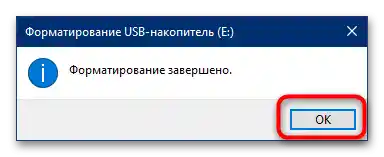
Uporaba sistemskih orodij je najpreprostejša in najudobnejša rešitev, zato je druge vredno uporabiti le, če ti niso na voljo.
Možnost 2: Zunanje programe
Če iz kakršnegakoli razloga ne morete uporabiti vgrajene funkcionalnosti v Windows, imate na voljo številna zunanja orodja. Eden izmed najudobnejših za rešitev naše naloge je program z imenom SDFormatter, ki je namenjen formatiranju pomnilniških kartic.
- Namestite aplikacijo na računalnik in jo zaženite.Najprej izberite ustrezen pomnilnik v meniju "Select card".
- V razdelku "Formatting options" izberite možnost "Overwrite format" in označite parameter "CHS Format Size Adjustments".
- Vrstica "Volume Label" omogoča, da dodelite lastno ime pomnilniški kartici (na primer, da jo lahko ločite od drugih, ko jo priključite na registrator). Če to potrebujete, vnesite novo ime z latinico (angleškimi črkami).
- Preverite vse navedene možnosti in kliknite "Format".
![Kako formatirati spominsko kartico za avto kamero-13]()
Program bo zahteval potrditev za izvedbo operacije, kliknite "Da".
- Kot pri sistemskem programski opremi Windows, bo formatiranje trajalo nekaj časa, zato morate počakati. Po končanem postopku se bo prikazalo sporočilo s kratkim povzetkom – preberite ga in kliknite "OK" za zaključek.
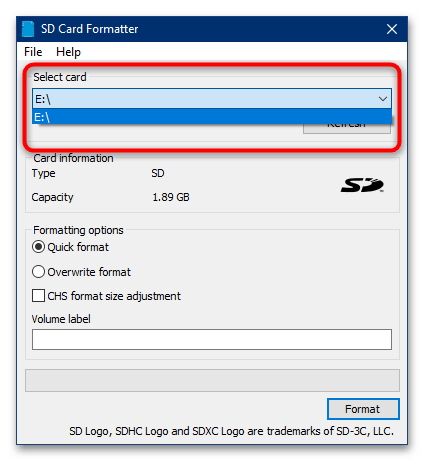
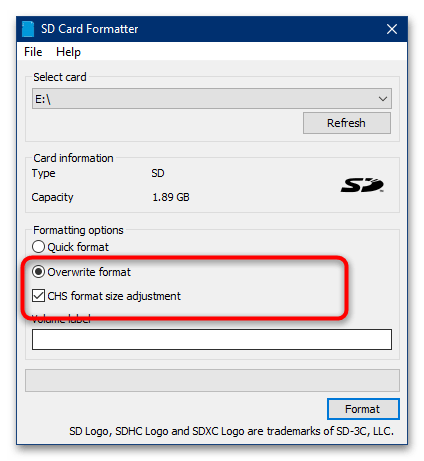
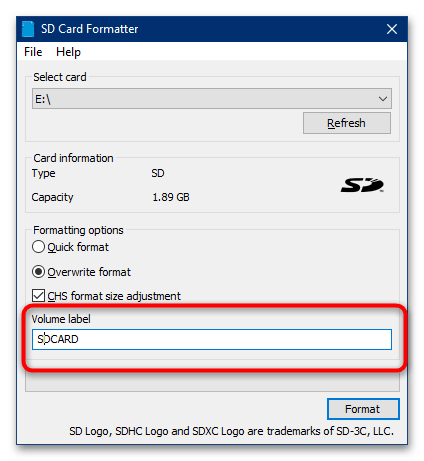
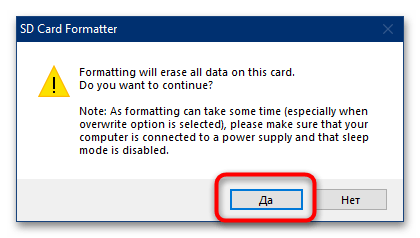
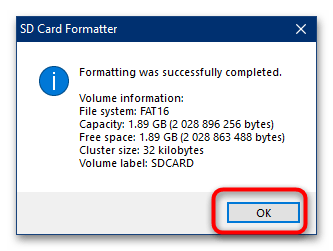
SDFormatter je dovolj preprosta in učinkovita rešitev, vendar najnovejša različica ob pisanju članka (5.0) samodejno izbira datotečni sistem, kar ni vedno priročno.